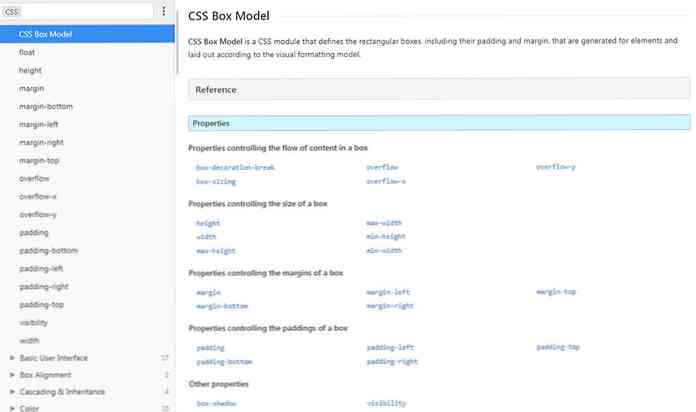Tìm kiếm và thay thế định dạng cụ thể (phông chữ, kiểu, v.v.) trong Microsoft Word 2007
Nếu bạn đã từng làm việc trên một tài liệu ban đầu được tạo bởi người khác, rất có thể bạn sẽ ngay lập tức bị thất vọng bởi sự lựa chọn khủng khiếp về phông chữ và định dạng của họ. Điều bạn có thể không nhận ra là chức năng tìm kiếm và thay thế trong Word cho phép bạn thay thế nhiều hơn là chỉ văn bản.
Ví dụ, bạn có thể dễ dàng tìm kiếm và thay thế tất cả văn bản in đậm hoặc in nghiêng trong tài liệu. Hoặc bạn có thể xóa kiểu Heading 2 xấu xí mà họ đã sử dụng, họ nghĩ gì khi sử dụng màu đỏ tươi?
Mở hộp thoại Tìm và Thay thế từ các menu hoặc chỉ sử dụng phím tắt Ctrl + H.

Bấm vào hộp Tìm trống, sau đó bạn có thể sử dụng các phím tắt thông thường để chỉ định định dạng cụ thể. Chẳng hạn, nếu bạn muốn thay thế tất cả văn bản được in đậm bằng văn bản thông thường, bạn sẽ sử dụng Ctrl + B trong hộp Tìm kiếm những gì, hay in nghiêng bạn sẽ sử dụng Ctrl + I. Bạn thậm chí có thể sử dụng nhiều tiêu chí tìm kiếm ở đây.
Nếu bạn có các kiểu khó thay thế hơn bằng các phím tắt đơn giản, bạn có thể nhấp vào nút Thêm More More ở phía dưới bên trái để hiển thị nhiều tùy chọn hơn.

Trình đơn thả xuống của Format Format sẽ cung cấp cho bạn quyền truy cập để chọn các tùy chọn định dạng cụ thể, như phông chữ hoặc kiểu. Chỉ cần đảm bảo rằng bạn nhấp vào lần đầu tiên trong hộp Tìm kiếm những gì trước khi bạn chọn một tùy chọn.
Đối với Thay thế bằng Thay thế, bạn cần nhấp vào ô đó trước, sau đó chọn các tùy chọn mà bạn muốn giống nhau.